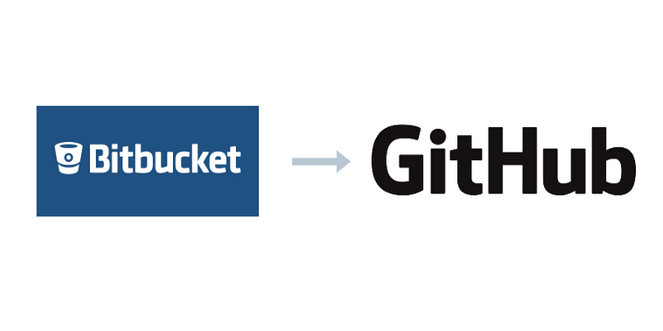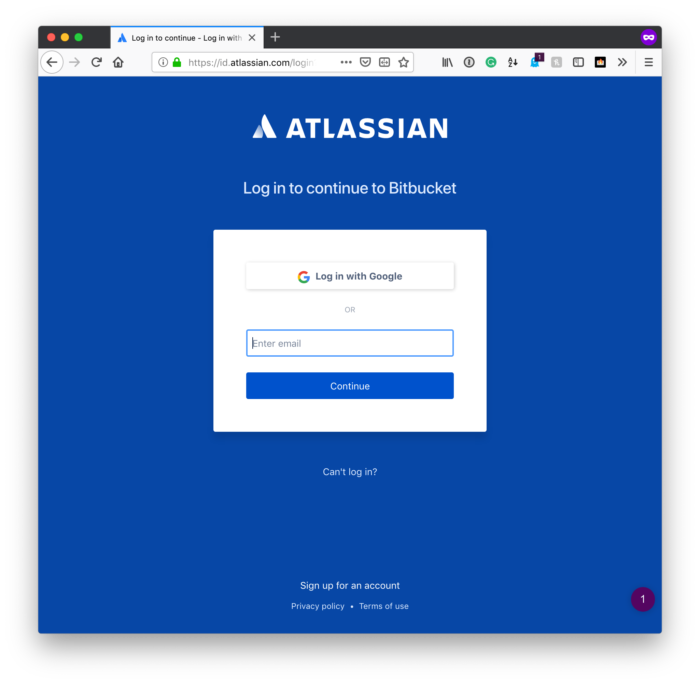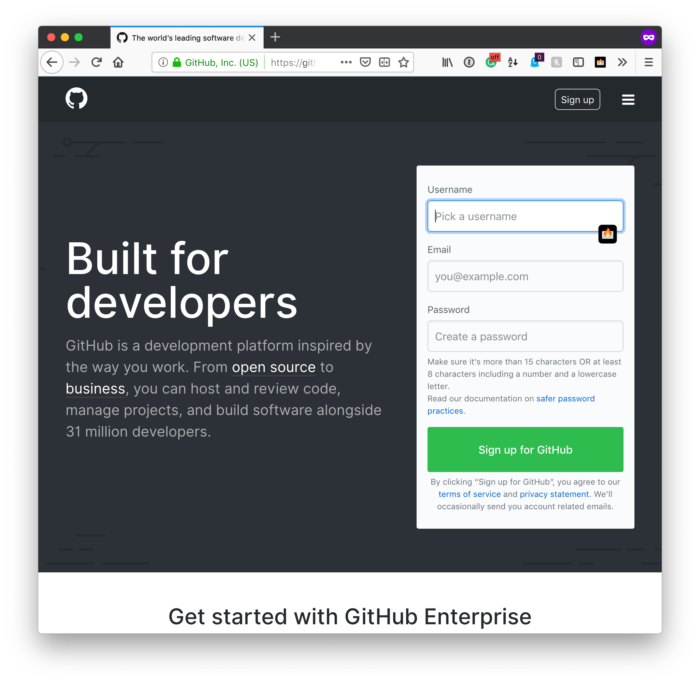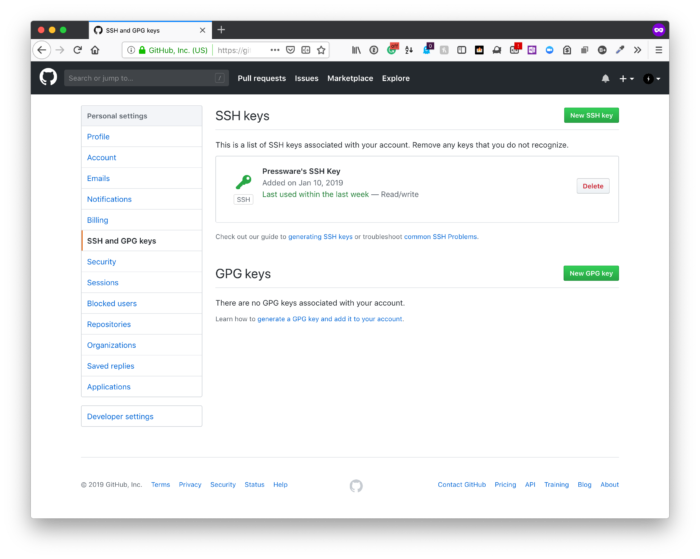Перехід із Bitbucket на GitHub
Що стосується Bitbucket і GitHub, кожен має свої переваги та недоліки. Я використовував їх обидва, і вони мені подобаються з різних причин.
Але я віддаю перевагу GitHub з кількох інших причин, ніж Bitbucket (найменшою з яких є не те, що там розміщена моя організація). І я люблю, щоб все було більш-менш під одним сервісом.
Минулого тижня я витратив деякий час на перехід із Bitbucket на GitHub. Зараз я веду два особистих рахунки:
- один для себе,
- один для Pressware.
Я вирішив понизити обліковий запис своєї організації до особистого, щоб заощадити гроші та тому, що я більш-менш є компанією, у якої час від часу є співробітники.
Різноманітні посібники в Інтернеті залишають бажати кращого, коли йдеться про те, як перейти з Bitbucket на Github, тому я вирішив поділитися своїм досвідом, як це зробити.
Перехід із Bitbucket на GitHub
По-перше, пишучи це, я припускаю, що ви хочете підтримувати два особисті облікові записи, кожен із яких має власний обліковий запис GitHub і, отже, свою електронну адресу.
Якщо це так, то це має забезпечити вас усім необхідним. Я також припускаю, що у вас налаштовано два облікові записи – нічого іншого (тобто без ключів SSH чи чогось подібного).
У моїх прикладах я використовую pressware як ім’я користувача. Вам потрібно буде замінити це тим, що вам подобається.
З огляду на це, ось що вам потрібно зробити.
1 Створіть ключ SSH
По-перше, вам потрібно буде згенерувати ключ SSH. Залежно від типу роботи, яку ви виконуєте, ви можете бути обережними з цим. Тобто, якщо у вас є файл id_rsa, не перезаписуйте його. Натомість ми створимо другий.
Для цього відкрийте термінал і введіть наступне, замінивши вказану адресу електронної пошти на адресу електронної пошти другого облікового запису, який ви створили (у моєму випадку це мій обліковий запис pressware на відміну від мого облікового запису tommcfarlin ).
$ ssh-keygen -t rsa -b 4096 -C "email@pressware.co"Коли він запитає ім’я файлу, який ви хочете використовувати, додайте до нього ім’я користувача (або назвіть його як завгодно – я просто прихильник робити це таким чином).
У моєму випадку я зберігаю файл у id_rsa_pressware. Далі вкажіть потрібну парольну фразу.
2 Додайте ключ до свого місцевого агента
Далі вам потрібно буде додати ключ до агента SSH. Усе це необхідно для того, щоб ми могли спілкуватися з належним обліковим записом GitHub, коли прийде час розпочати міграцію з Bitbucket на GitHub.
Для цього введіть таку команду у свій термінал:
Це запустить програму ssh-agent як фоновий процес. Після цього введіть наступну команду:
$ ssh-add -K ~/.ssh/id_rsa_presswareЦе додасть приватний ключ SSH і збереже парольну фразу у в’язці ключів вашої операційної системи.
3 Додайте ключ SSH до GitHub
Далі увійдіть в обліковий запис GitHub, до якого ви збираєтеся перенести репозиторії. В обліковому записі клацніть піктограму свого профілю, а потім виберіть пункт меню «Налаштування».
Звідти виберіть параметр для ключів SSH і GPG. Після цього скопіюйте вміст щойно створеного ключа в буфер обміну. Ви можете зробити це в терміналі за допомогою такої команди :
Далі натисніть кнопку «Новий ключ SSH» і на наступній сторінці дайте ключу будь-яку назву та вставте вміст, який щойно скопійовано, на вашу клавіатуру.
4 Перенесіть свої репозиторії
Щоб зберегти стислість, я покажу, як скопіювати одне сховище з. Bitbucket, але вам потрібно буде зробити це для стільки сховищ, скільки потрібно перенести.
Спочатку на GitHub створіть порожнє сховище з такою самою назвою, як те, яке ви збираєтеся перенести. У наведеному нижче прикладі я просто використаю acme-repository.
Далі введіть таку команду у свій термінал:
$ git clone --mirror https://bitbucket.org/tommcfarlin/acme-repository.gitЦе клонує дзеркало acme-repository на ваш робочий стіл. Після цього перейдіть всередину каталогу (ввівши cd acme-repository.git).
Далі введіть цю команду у свій термінал:
$ git remote set-url --push origin git@github.com:pressware/acme-repository.gitЦе встановить нову віддалену URL-адресу висхідного потоку, на яку має бути надіслано весь вміст сховища.
Після того, як ви це зробите, потрібно перемістити вміст сховища:
Залежно від розміру сховища, це може зайняти трохи часу, але роботу зроблено.
І це все
Легко було б сказати «це все!» але це трохи трудомістка робота, якщо у вас є кілька репозиторіїв, ви не знайомі з SSH або новачок у всій цій справі.
Але коли все налаштовано та організовано, набагато приємніше мати все в одній службі, якщо тільки розділити облікові записи.
Нарешті, на момент написання цієї статті я таким чином переходив із Bitbucket на GitHub. Як і інші публікації та статті в Інтернеті, це може легко застаріти протягом кількох місяців.